
 |
|
|
Регистрация Восстановить пароль |
|||||||
| Регистрация | Задать вопрос |
Заплачу за решение |
Новые сообщения |
Сообщения за день |
Расширенный поиск |
Правила |
Всё прочитано |
||||
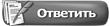 |
|
|
Опции темы | Поиск в этой теме |
|
|
#1 |
|
Пользователь
Регистрация: 05.02.2012
Сообщений: 30
|
сделать нужно сейчас), все что смог сделать в приложении
Запросы с вычисляемыми полями 6. Создать запрос Расчет стоимости. Стоимость вычисляется как произведение цены товара на количество. Если количество товара меньше заданного (например, 10 шт.), берется розничная цена, иначе – оптовая. Для расчета цены использовать функцию Iif. Поля запроса: Номер заказа, Наименование товара, Количество, Цена, Стоимость заказа. Сортировка записей – по номерам заказов. Итоговые запросы 7. Создать запрос, вычисляющий суммарную стоимость заказов на товары каждой фирмы. Группировка – по полю Фирма-производитель. Суммирование – по полю Стоимость заказа. Сортировка – по названиям фирм. Перекрестные запросы 8. Создать перекрестный запрос, подсчитывающий количество товаров каждой фирмы, заказанных каждым клиентом. Использовать в качестве заголовков столбцов фамилии клиентов, заголовков строк – названия фирм. Суммирование – по полю Количество. Запрос на создание таблицы 9. Создать запрос на создание таблицы Стоимость заказов с полями Номер заказа, Наименование товара, Название фирмы, Количество, Цена, Стоимость заказа, Клиент, Продавец. Выполнить запрос. Запрос на обновление таблицы 10. Создать запрос на обновление таблицы Товары: задать снижение розничных цен на товары заданного производителя на 5%, а оптовых – на 10%. Выполнить этот запрос. Для внесения соответствующих изменений в таблицу Стоимость заказов повторно выполнить запрос на создание этой таблицы. Запрос на добавление записей 11. Cкопировать структуру таблицы Заказы под именем Архив заказов: в контекстном меню таблицы выбрать команду Копировать, затем в контекстном меню окна – команду Вставить, в открывшемся диалоговом окне выбрать параметр вставки только структуру. 12. Составить запрос на добавление записей о заказах, сделанных более двух месяцев назад, из таблицы Заказы в таблицу Архив заказов; выполнить этот запрос. Запрос на удаление записей 13. С помощью запроса на удаление записей удалить из таблицы Заказы записи, помещенные в таблицу Архив заказов. Практическая работа 4 Автоматическое создание форм 1. На основе таблицы Товары базы данных Торговый дом инструментом Форма создать простую форму. Добавить одну запись в эту форму (новый товар). В таблицу Заказы добавить две записи, связанные с новой записью таблицы Товары: использовать для этого таблицу, расположенную в форме. Проверить, появились ли в таблицах Товары и Заказы новые записи. 2. На основе таблицы Отделы базы данных Институт создать разделенную форму. 3. На основе таблицы Заказы базы данных Торговый дом создать ленточную форму. Добавить в эту форму десять новых записей. Проверить, появились ли новые записи в таблице Заказы. Создание форм с помощью Мастера 4. На основе таблиц Личные сведения, Служебные сведения и Отделы базы данных Институт с помощью Мастера форм создать форму Сведения о сотрудниках с полями Табельный номер, Фамилия, Имя, Отчество, Семейное положение, Образование, Название отдела, Должность, Расположение полей – в столбец. Создание форм в режиме Макета 5. На основе таблицы Товары базы данных Торговый дом в режиме Макета создать форму с полями Наименование товара и Название фирмы. Добавить в форму заголовок и эмблему. Для оформления применить автоформат. 6. В базе данных Институт в режиме Макета создать форму Сотрудники с полями Фамилия, Имя, Отчество, Должность, Название отдела. Добавить в форму заголовок. Изменить шрифты полей и надписей формы. Создание форм в режиме Конструктора 7. На основе таблицы Товары базы данных Торговый дом в режиме Конструктора создать форму Товары со следующими элементами управления: поле с подписью Наименование товара, связанное с соответствующим полем таблицы; список Название фирмы с подписью, связанный с соответствующим полем таблицы Производители; кнопки для перехода к предыдущей и следующей записи. Макет элементов управления в столбик. Ввести заголовок и примечание. Оформить с помощью Автоформата. 8. На основе таблицы Заказы базы данных Торговый дом в режиме Конструктора создать ленточную форму Заказы. В области данных разместить поля: Номер заказа, Клиент, Продавец. Макет табличный. Ввести заголовок формы. В разделе нижнего колонтитула вставить номера страниц. Просмотреть в режиме предварительного просмотра. Создание диаграмм 9. В базе данных Торговый дом на основе данных из таблицы Стоимость заказов создать гистограмму, отображающую суммарную стоимость заказов на каждый вид товара. В область категорий поместить поле Наименование товара, в область фильтр – поле Название фирмы, в область данных – поле Стоимость заказа. 10. В базе данных Торговый дом создать круговую диаграмму, отображающую суммарную стоимость заказов на товары каждой фирмы. Использовать данные полей Название фирмы и Стоимость заказа из таблицы . Стоимость заказов. |
|
|

|
|
|
#2 |
|
Пользователь
Регистрация: 05.02.2012
Сообщений: 30
|
Практическая работа 5
1. На основе таблицы Заказы базы данных Торговый дом создать автоотчет Заказы. 2. В базе данных Торговый дом в режиме Макета создать отчет на основе таблицы Стоимость заказов с полями Номер заказа, Название фирмы, Наименование товара, Стоимость заказа. Макет – табличный. Группировка – по фирмам. Поле Название фирмы с подписью. в разделе Заголовок группы. Подвести общие и групповые итоги по полю Стоимость заказа. Оформить отчет, используя средства режима Макет. 3. В базе данных Торговый дом в режиме Макета создать отчет Заказы по фирмам. В отчет включить поля Название фирмы из таблицы Производители, Наименование товара из таблицы Товары и Номер заказа, Клиент, Продавец из таблицы Заказы. Группировка – по полю Название фирмы. Подсчитать суммарное количество заказов на товары каждой фирмы. Оформить отчет, используя средства режима Макет. 4. В базе данных Торговый дом в режиме Конструктора на основе таблицы Стоимость заказов создать отчет с двумя уровнями группировки. В отчет включить поля: Название фирмы, Наименование товара, Номер заказа, Клиент, Продавец, Количество, Стоимость заказа. Макет – табличный. Группировка – по полям Название фирмы и Наименование товара. Подвести групповые итоги: рассчитать суммарное количество товаров каждого вида и суммарное количество заказов на товары каждой фирмы. Подвести общие итоги: рассчитать суммарное количество и суммарную стоимость заказов. Ввести поясняющие надписи для итоговых значений. Оформить отчет, используя средства режимов Макет и Конструктор. 5. В базе данных Торговый дом в режиме Конструктора на основе таблицы Стоимость заказов создать отчет с полями Номер заказа, Название фирмы, Наименование товара, Стоимость заказа. Макет – табличный. Группировка – по интервалу значений поля Стоимость заказа (например, до 1000 р., от 1000 до 2000 р., от 2000 до 3000 р. и т. д.). В раздел Заголовок группы ввести текст, указывающий минимальное и максимальное значение стоимости в данной группе. Использовать для этого встроенные функции min и max. Подсчитать количество и суммарную стоимость заказов в каждой группе. Оформить отчет, используя средства режимов Макет и Конструктор. |
|
|

|
|
|
#3 |
|
Пользователь
Регистрация: 30.08.2010
Сообщений: 10
|
А сколько вы берете со студента?
|
|
|

|
|
|
#4 |
|
Пользователь
Регистрация: 05.02.2012
Сообщений: 30
|
|
|
|

|
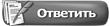 |
 Похожие темы
Похожие темы
|
||||
| Тема | Автор | Раздел | Ответов | Последнее сообщение |
| Лабораторная по C++ | Mr.Voragus001 | Помощь студентам | 0 | 10.12.2011 13:02 |
| Лабораторная | asya92 | Помощь студентам | 4 | 20.12.2010 18:52 |
| лабораторная С, С++ | mashka2705 | Помощь студентам | 0 | 07.11.2010 21:19 |
| Лабораторная №2 | Дашуня | Помощь студентам | 2 | 06.12.2008 10:54 |